Por lo general, este error significa que administrador de paquetes está siendo utilizado por otro proceso, probablemente bloqueado. El error puede devolver una salida como
La base de datos de estado de dpkg está bloqueada por otro proceso
Pero la misma causa puede generar diferentes mensajes de error como el que se muestra en la captura de pantalla a continuación.
dpkg: error: el bloqueo de la interfaz de dpkg está bloqueado por otro proceso
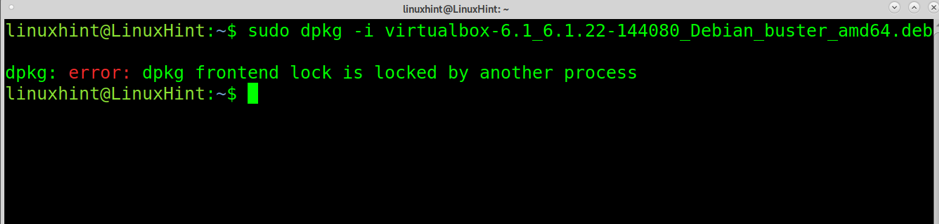
Otros síntomas de la misma causa pueden incluir el siguiente mensaje.
Esperando bloqueo de caché: no se pudo obtener lock / var / lib / dpkg / lock-frontend. Se mantiene mediante el proceso 2839 (apto) ... 30 s

O el error se muestra a continuación.
E: No se pudo obtener lock / var / lib / dpkg / lock-frontend - open (11: Recurso temporalmente no disponible)
E: No se puede adquirir el bloqueo de frontend dpkg (/ var / lib / dpkg / lock-frontend), ¿lo está usando otro proceso?
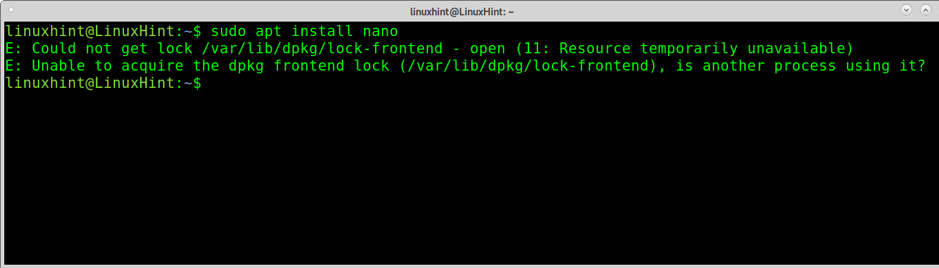
En la mayoría de los casos, los ejemplos anteriores informan que ya está instalando, actualizando o eliminando paquetes. En algunos casos, varios administradores pueden administrar el software a través del administrador de paquetes, o un proceso puede bloquear la aplicación (dpkg) y eliminar ese proceso como se explica a continuación resuelve el problema.
Nota: Recuerde siempre usar dpkg y apto con sudo .
Cómo arreglar dpkg o apt bloqueado o no disponible temporalmente:
Necesita identificar el proceso que ocupa dpkg o apto para matarlo. Para identificar el proceso, puede utilizar el siguiente comando.
sudo lsof / var / lib / dpkg / lock 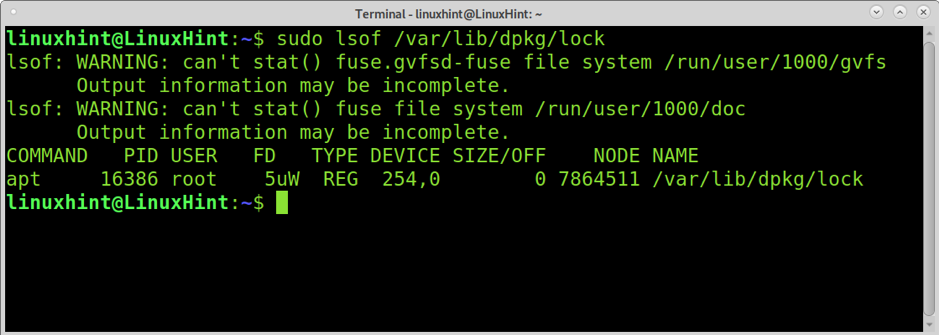
Como puede ver, el ID de proceso (PID) es 16386 . Para matarlo, ejecute el siguiente comando, reemplazando 16386 para el PID real utilizando el administrador de paquetes.
sudo kill -9 16386 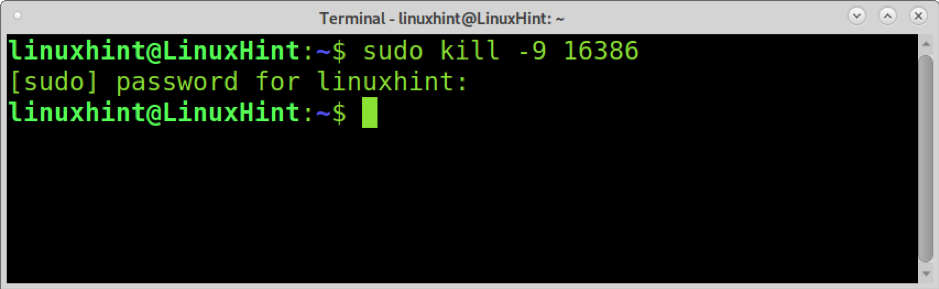
También puede ejecutar el siguiente comando para identificar el número PID.
sudo lsof / var / cache / apt / archives / lock 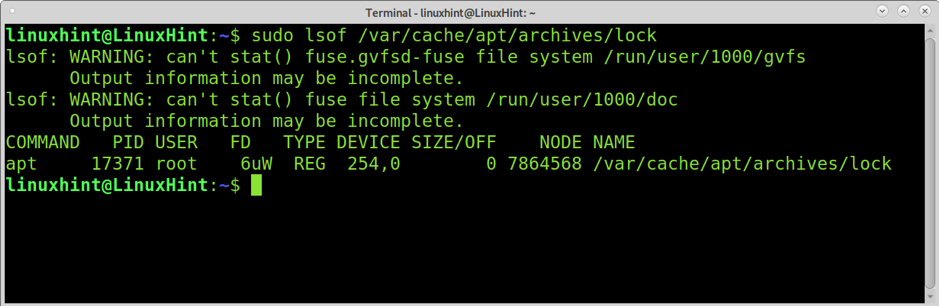
Entonces corre:
sudo dpkg --configure -a 
Otra forma de identificar el proceso PID e imprimir información sobre su uso es utilizando el ps comando con grep, como se muestra a continuación.
ps a | grep apto 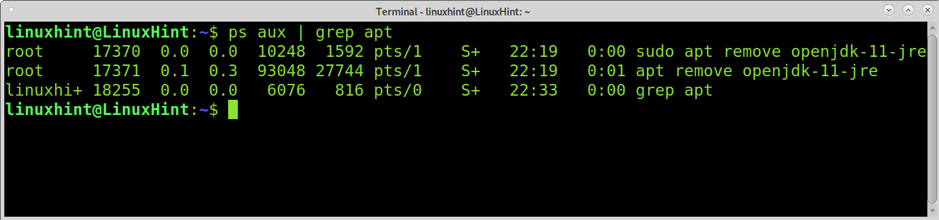
Arreglando otros errores de dpkg y apt
En esta sección, puede encontrar algunas combinaciones de comandos para solucionar varios problemas de apt y dpkg.
El primer comando que debe ejecutar antes de que surjan problemas es apt-update, Como se muestra abajo. Este comando actualiza los repositorios de apt.
sudo apt-get update 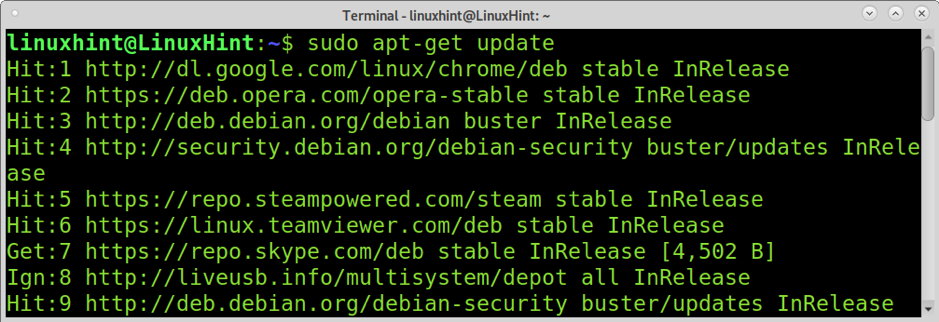
El utilizado anteriormente dpkg –configure -a El comando se utiliza para solucionar problemas de dependencia.
sudo dpkg --configure -a 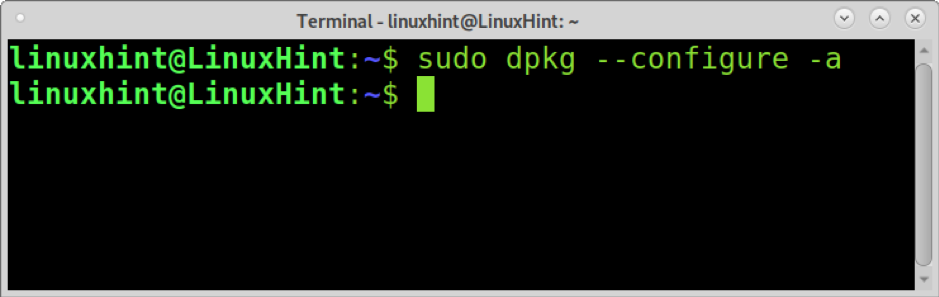
El siguiente comando también se puede utilizar para solucionar problemas de dependencia.
sudo apt-get -f install 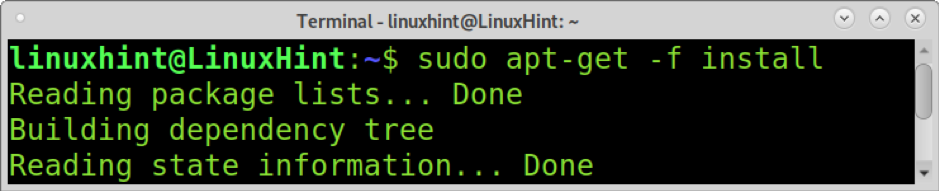
Para limpiar dependencias inútiles, puede ejecutar:
sudo apt-get clean 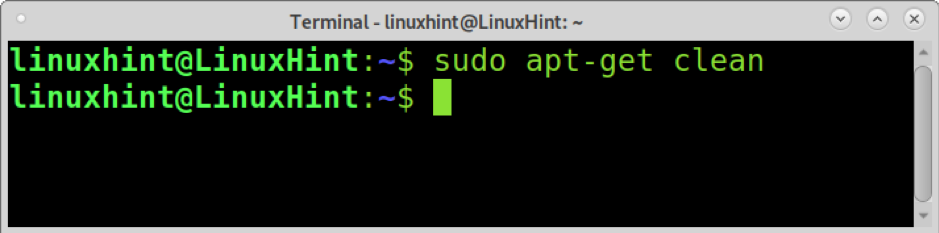
Acerca de los administradores de paquetes de Debian
Los administradores de paquetes disponibles de Debian incluyen dpkg, apto , apt-get , aptitud , sináptico y dpkg-deb .
- dpkg: Dpkg es el administrador de paquetes principal para Debian y sus distribuciones basadas.
- apto: es una interfaz para dpkg capaz de buscar paquetes y resolver dependencias.
- aptitud: Una interfaz interactiva para apt.
- Sinápticos: Gestor de paquetes gráficos.
- dpkg-deb: Otro comando para instalar paquetes .deb.
Puede encontrar información adicional sobre todos los administradores de paquetes Debian en https://www.debian.org/doc/manuals/debian-faq/pkgtools.en.html#pkgprogs
Conclusión
Como puede ver, solucionar problemas de dpkg o apt es bastante fácil y la mayoría de los errores tienen causas conocidas. Los comandos explicados anteriormente pueden solucionar casi todos los problemas relacionados con paquetes rotos o procedimientos interrumpidos. Dado que apt y aptitude son interfaces de dpkg, normalmente las medidas para solucionar problemas son las mismas. Si todos los pasos descritos no funcionan y su error ocurre en una computadora de escritorio, reiniciar su computadora debe liberar el administrador de paquetes. Pero todos los pasos anteriores, si se aplican correctamente, deben hacer el trabajo.
Espero que este artículo explique cómo resolver el La base de datos de estado de dpkg está bloqueada por otro proceso el error fue útil.